Unityエディターを日本語化しよう

前回の記事で紹介したUnityのインストール作業中、日本語の言語パックにチェックを入れたことを思い出してみてほしい。
Unity起動したけど
日本語になってなかったっすね
日本語になってなかったっすね
日本語への切り替えは
環境設定(Preferences)から行うんだ
環境設定(Preferences)から行うんだ
日本語への切り替え
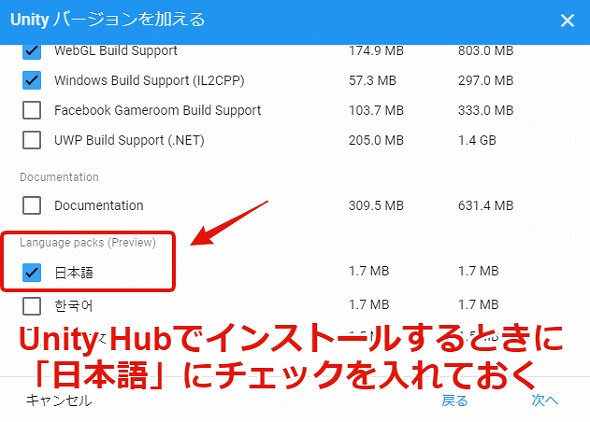 Unity HubでUnityをインストールする時に「日本語」の言語パックにチェックを入れておこう(詳しくは前回の記事を参照)
Unity HubでUnityをインストールする時に「日本語」の言語パックにチェックを入れておこう(詳しくは前回の記事を参照)
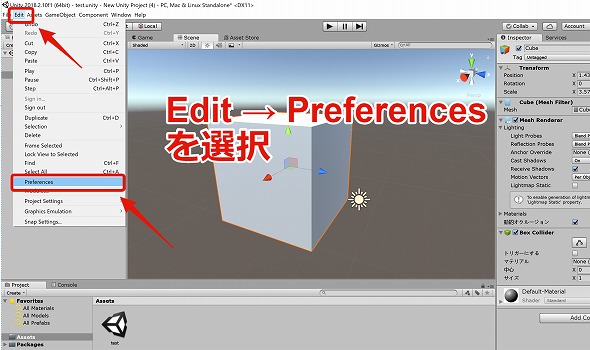 画面上部のメニューにあるEdit→Preferences→Languageを選択しよう
画面上部のメニューにあるEdit→Preferences→Languageを選択しよう
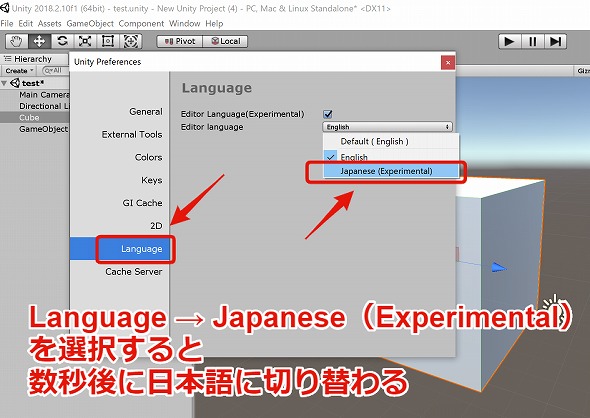
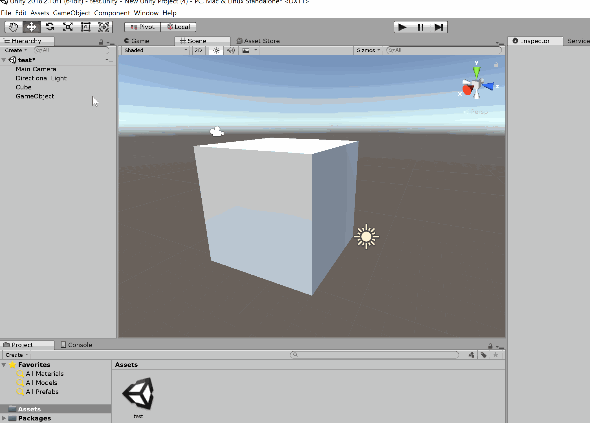 項目が多いが、どこかわかればすぐに設定できる
項目が多いが、どこかわかればすぐに設定できる

やった!日本語に切り替わった!
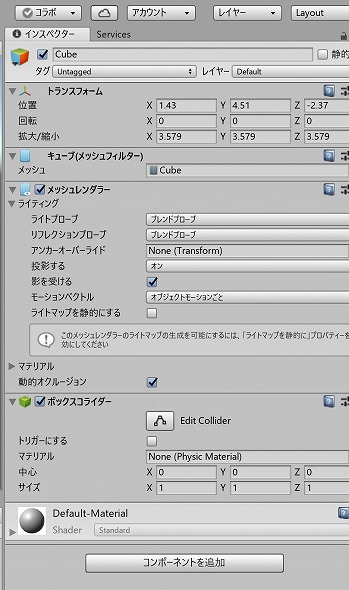
Inspectorビューもこのとおり。技術用語が多いけど、カタカナと日本語のバランスもそんなに悪くない……んじゃないでしょうか
日本語化することのデメリット
一見便利な日本語化だけど、実はデメリットもある。世の中の多くのUnity情報記事では英語の環境で解説や紹介をしていることが多い。InspectorビューのTransformのScaleをX=2、Y=5、Z=3にしましょう、とか説明されているとどこを指しているかわかりづらいことがある。さらに、何かわからないことがあったときに日本語でネット検索すると欲しい情報にたどり着かないことも。……なんだけど、
まずは慣れることも大事なので
このブログでは日本語パックを推奨して
進めるよ
まずは慣れることも大事なので
このブログでは日本語パックを推奨して
進めるよ
日本語だと安心感が
あるっすね!
あるっすね!
実際のところ、日本語の精度は結構高くて使いやすいとの声もあるし、日本語で例えば「Unity リジッドボディ」とネット検索してもRigidbodyの情報がヒットする。英語ビッシリの画面に苦手意識のある方は、日本語パックを使うことでUnityに親しみを感じてもらえるといいと思う!







